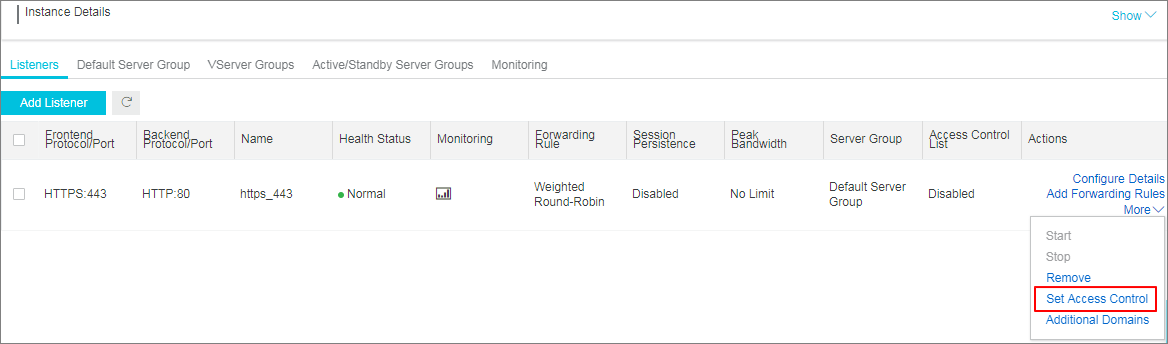Server Load Balancer では、リスナーのアクセス制御を設定できます。 リスナーごとに異なるホワイトリストまたはブラックリストを設定できます。
リスナーの作成時にアクセス制御を設定できます。また、リスナー作成後にアクセス制御の設定を変更することもできます。
ここでは、リスナー作成後にアクセス制御を設定する方法について説明します。
アクセス制御の有効化
アクセス制御を有効化する前に、以下の点を確認してください。
- アクセス制御リストを作成済みであること。 詳細については、「アクセス制御リストの作成」をご参照ください。
- リスナーを作成済みであること。
アクセス制御を有効化するには、次の手順に従います。
- SLB コンソールにログインします。
- リージョンを選択します。
- 対象 SLB インスタンスの ID をクリックします。
- [インスタンスの詳細] ページで、 [リスナー] タブをクリックします。
- 対象リスナーを見つけ、 をクリックします。
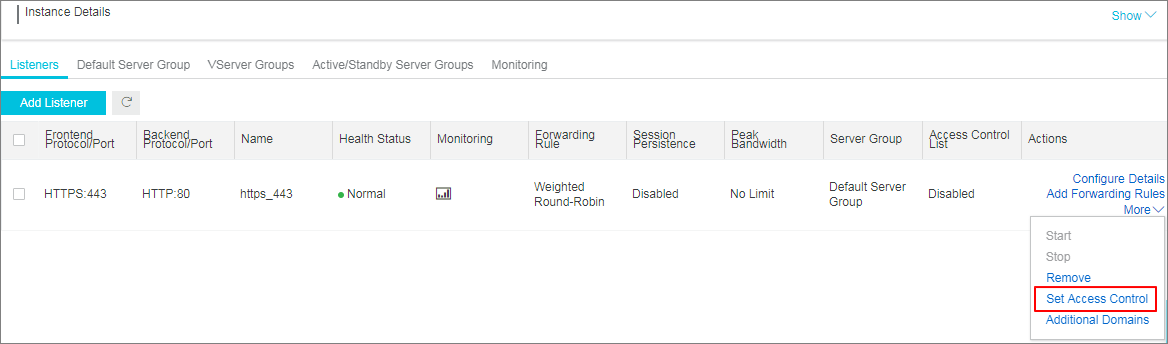
- [アクセス制御の設定] ページで、アクセス制御を有効にし、アクセス制御方式とアクセス制御リストを選択して、[OK] をクリックします。
- [ホワイトリスト]: 選択したアクセス制御リストに記載されている IP アドレスや CIDR ブロックからのリクエストのみが転送されます。 特定の IP アドレスからのアクセスのみをアプリケーションで許容するシナリオに利用します。
ホワイトリストを有効にした場合、ビジネス上のリスクをもたらす可能性があります。 ホワイトリストの設定後、リスト内の IP アドレスのみがリスナーにアクセスできます。 対応するアクセス制御リストに IP エントリを追加せずにホワイトリストを有効化すると、すべてのリクエストが転送されます。
- [ブラックリスト]: 選択したアクセス制御リストに記載されている IP アドレスや CIDR ブロックからのリクエストは転送されません。 特定の IP アドレスからのアクセスのみをアプリケーションで拒否するシナリオに利用します。
対応するアクセス制御リストに IP エントリを 1 つも追加せずにブラックリストを有効化すると、すべてのリクエストが転送されます。
- [ホワイトリスト]: 選択したアクセス制御リストに記載されている IP アドレスや CIDR ブロックからのリクエストのみが転送されます。 特定の IP アドレスからのアクセスのみをアプリケーションで許容するシナリオに利用します。
アクセス制御の無効化
アクセス制御を無効化するには、次の手順に従います。
- SLB コンソールにログインします。
- リージョンを選択します。
- 対象 SLB インスタンスの ID をクリックします。
- [インスタンスの詳細] ページで、 [リスナー] タブをクリックします。
- 対象リスナーを見つけ、をクリックします。
- [アクセス制御の設定] ページで、アクセス制御を無効にし、 [OK] をクリックします。